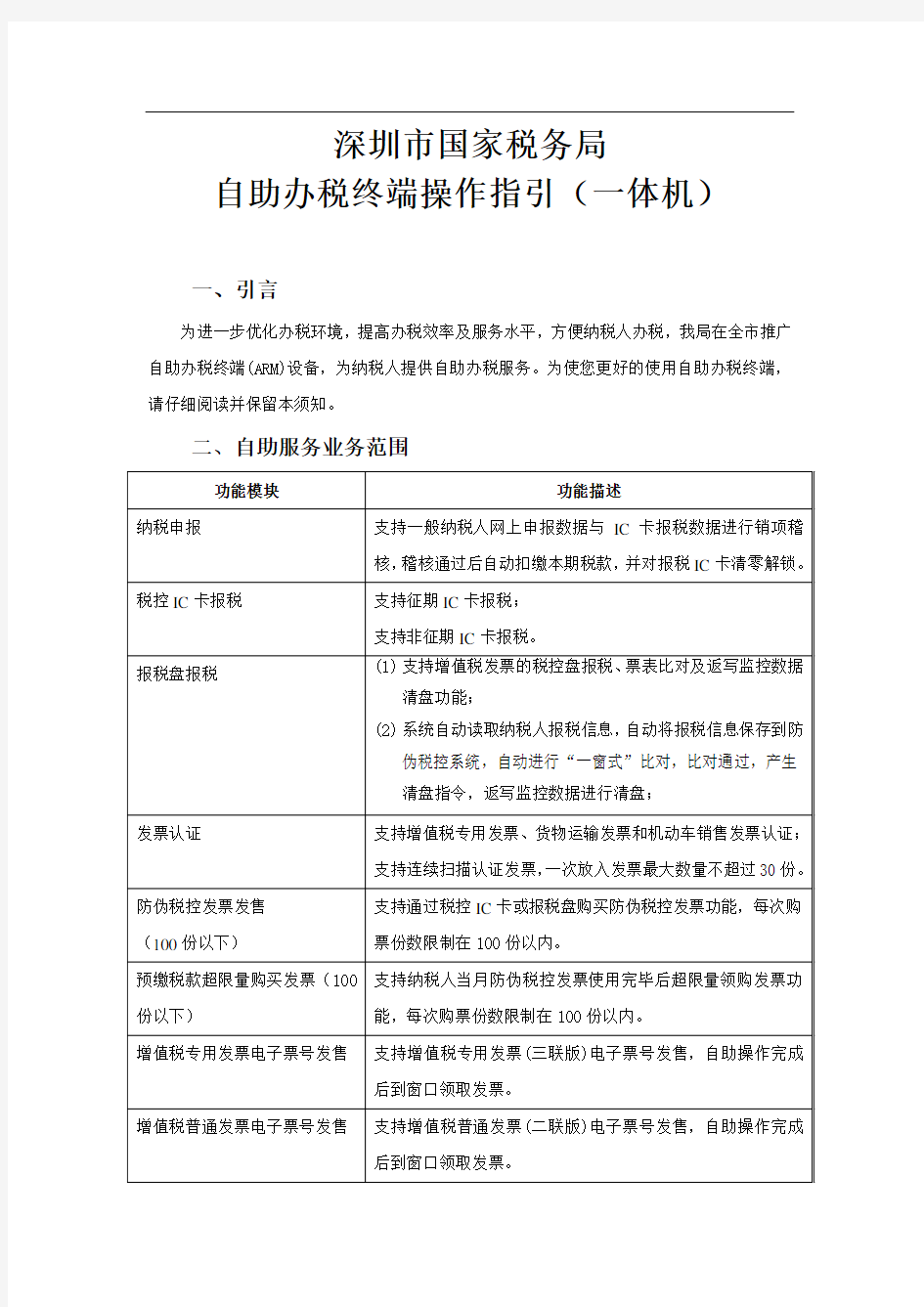
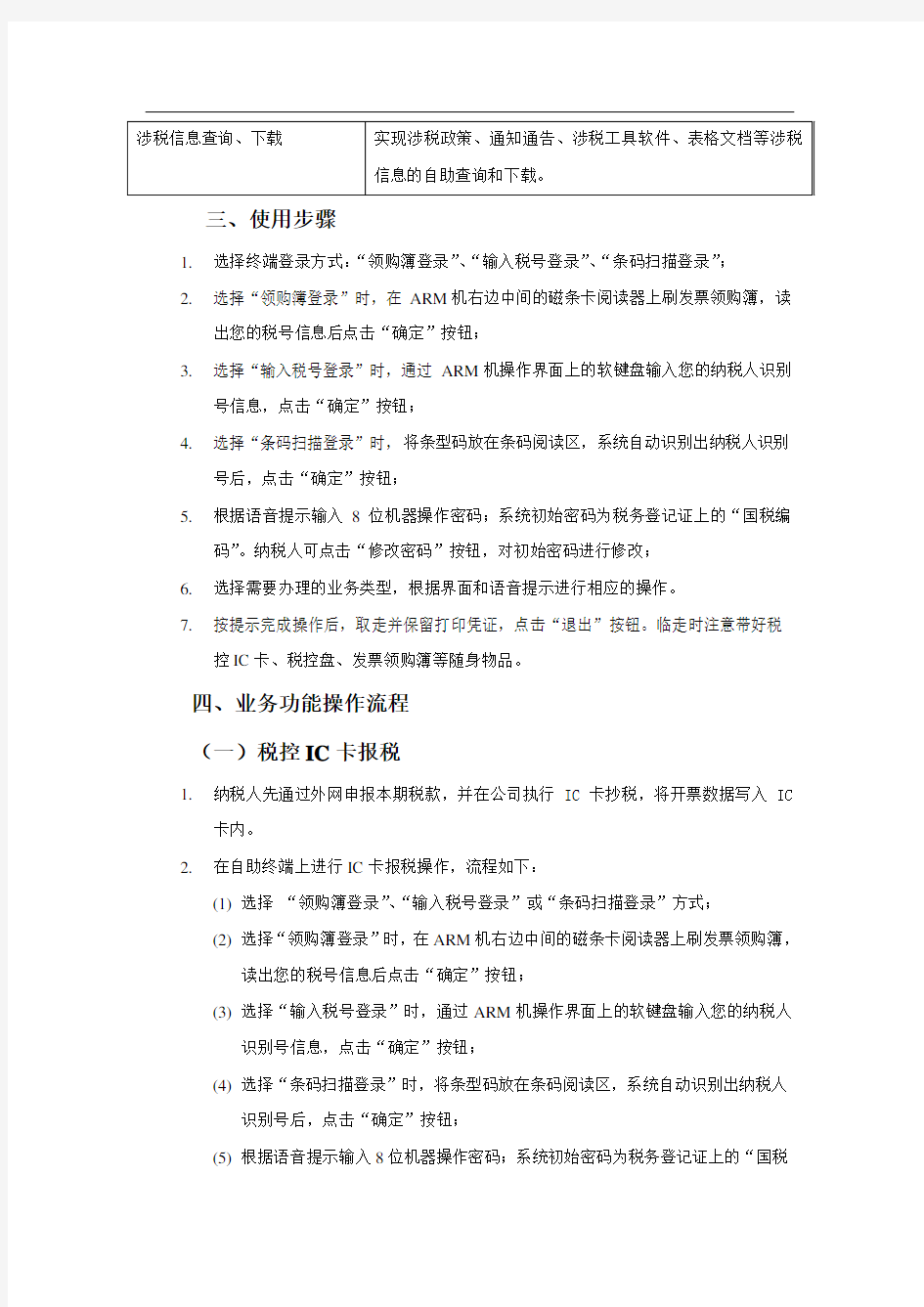
深圳市国家税务局
自助办税终端操作指引(一体机)
一、引言
为进一步优化办税环境,提高办税效率及服务水平,方便纳税人办税,我局在全市推广自助办税终端(ARM)设备,为纳税人提供自助办税服务。为使您更好的使用自助办税终端,请仔细阅读并保留本须知。
二、自助服务业务范围
三、使用步骤
1.选择终端登录方式:“领购簿登录”、“输入税号登录”、“条码扫描登录”;
2.选择“领购簿登录”时,在ARM机右边中间的磁条卡阅读器上刷发票领购簿,读
出您的税号信息后点击“确定”按钮;
3.选择“输入税号登录”时,通过ARM机操作界面上的软键盘输入您的纳税人识别
号信息,点击“确定”按钮;
4.选择“条码扫描登录”时,将条型码放在条码阅读区,系统自动识别出纳税人识别
号后,点击“确定”按钮;
5.根据语音提示输入8位机器操作密码;系统初始密码为税务登记证上的“国税编
码”。纳税人可点击“修改密码”按钮,对初始密码进行修改;
6.选择需要办理的业务类型,根据界面和语音提示进行相应的操作。
7.按提示完成操作后,取走并保留打印凭证,点击“退出”按钮。临走时注意带好税
控IC卡、税控盘、发票领购簿等随身物品。
四、业务功能操作流程
(一)税控IC卡报税
1.纳税人先通过外网申报本期税款,并在公司执行IC卡抄税,将开票数据写入IC
卡内。
2.在自助终端上进行IC卡报税操作,流程如下:
(1)选择“领购簿登录”、“输入税号登录”或“条码扫描登录”方式;
(2)选择“领购簿登录”时,在ARM机右边中间的磁条卡阅读器上刷发票领购簿,
读出您的税号信息后点击“确定”按钮;
(3)选择“输入税号登录”时,通过ARM机操作界面上的软键盘输入您的纳税人
识别号信息,点击“确定”按钮;
(4)选择“条码扫描登录”时,将条型码放在条码阅读区,系统自动识别出纳税人
识别号后,点击“确定”按钮;
(5)根据语音提示输入8位机器操作密码;系统初始密码为税务登记证上的“国税
编码”;
(6)选择“IC卡报税”功能模块,根据语音及界面操作提示,将企业报税IC卡插
入读卡器中,插卡时注意有芯片的一面朝上,点击“确定”按钮。
(7)终端读取出IC卡内的报税数据后,点击“报税”按钮。
(8)系统自动将本次IC卡报税数据与网上申报数据进行销项稽核比对,比对通过
后扣缴本次申报税款,并对报税IC卡清零解锁。
(9)点击“退出”按钮,本次IC卡报税流程结束,退出系统。
说明:IC卡非征期报税时只将本次开票数据读入到税局业务系统,不扣税款。操作流程同IC卡征期报税流程。
(二)报税盘报税
1.纳税人先通过外网申报本期税款,并在公司执行报税盘抄税,将开票数据写入报税
盘内。
2.在自助终端上进行报税盘报税操作,流程如下:
(1)选择“领购簿登录”、“输入税号登录”或“条码扫描登录”方式;
(2)选择“领购簿登录”时,在ARM机右边中间的磁条卡阅读器上刷发票领购簿,
读出您的税号信息后点击“确定”按钮;
(3)选择“输入税号登录”时,通过ARM机操作界面上的软键盘输入您的纳税人识
别号信息,点击“确定”按钮;
(4)选择“条码扫描登录”时,将条型码放在条码阅读区,系统自动识别出纳税人
识别号后,点击“确定”按钮;
(5)根据语音提示输入8位机器操作密码;系统初始密码为税务登记证上的“国税
编码”;
(6)选择“报税盘报税”功能模块,根据语音及界面操作提示,将企业报税盘的USB
接口插入到自助办税终端的USB接口中,点击“确定”按钮。
(7)终端读取出报税盘内的报税数据后,点击“报税”按钮。
(8)系统自动将本次报税盘上的报税数据与网上申报数据进行销项稽核比对,比对
通过后扣缴本次申报税款,并对报税盘清零解锁。
(9)点击“退出”按钮,本次报税流程结束,退出系统。
(三)发票认证
自助终端支持“增值税专用发票、货物运输发票及机动车销售发票认证”。在自助终端上进行发票认证时,操作流程如下:
1.选择“领购簿登录”、“输入税号登录”或“条码扫描登录”方式;
2.选择“领购簿登录”时,在ARM机右边中间的磁条卡阅读器上刷发票领购簿,
读出您的税号信息后点击“确定”按钮;
3.选择“输入税号登录”时,通过ARM机操作界面上的软键盘输入您的纳税人识
别号信息,点击“确定”按钮;
4. 选择“条码扫描登录”时,将条型码放在条码阅读区,系统自动识别出纳税人
识别号后,点击“确定”按钮;
5. 根据语音提示输入8位机器操作密码;系统初始密码为税务登记证上的“国税
编码”;
6.选择“发票认证”功能模块菜单后,根据待认证的发票类型,选择“增值税专用
发票认证”或者“货运机动车发票认证”功能模块菜单。
7.根据语音和界面操作提示信息,将发票放入到自助终端认证扫描仪内;放置发票
时,注意“发票票面信息朝下,税局监制章靠右,密码区在右上方”放置发票。在认证专用发票时,请将扫描仪进纸口调整到专用发票认证位置,认证货运机动车发票时,请将扫描仪进纸口调整到货运发票认证位置。
8.点击“确定”按钮,开始扫描发票。
9.仔细将通过扫描仪的发票与终端界面上显示的发票信息进行核对,将认证通过的
发票放置在一边,没有认证通过的发票放在扫描仪内,点击“继续认证发票”按钮继续认证。
10.发票认证完成后,点击“打印认证结果”按钮,打印本次认证结果清单。
11.取下您的认证结果清单,点击“退出”按钮,发票认证流程结束。
说明:多次认证不通过的发票,请到窗口认证。
(四)防伪税控发票发售(100份以内)
自助终端上支持“增值税专用发票(三联版)实物票发售”功能,每次最多允许购买100份发票,超过100份的购票需求,请在自助终端上购买电子票号后,到窗口领取实物发票,或者直接到窗口办理。发票发售操作流程如下:
1.选择“领购簿登录”、“输入税号登录”或“条码扫描登录”方式;
2.选择“领购簿登录”时,在ARM机右边中间的磁条卡阅读器上刷发票领购簿,读出您的税号信息后点击“确定”按钮;
3.选择“输入税号登录”时,通过ARM机操作界面上的软键盘输入您的纳税人识别号信息,点击“确定”按钮;
4. 选择“条码扫描登录”时,将条型码放在条码阅读区,系统自动识别出纳税人识别号后,点击“确定”按钮;
5. 根据语音提示输入8位机器操作密码;系统初始密码为税务登记证上的“国税编码”;
6.选择“发票领购”功能模块菜单,再根据要购买的发票类型选择“增值税专用发票实物票领购”功能菜单按钮。
7.根据语音及界面操作提示,将企业购票IC卡插入读卡器中,插卡时注意有芯片的一面朝上,或者将购票税控盘USB接口插入到自助终端USB接口上,点击“确定”按钮;
8.系统自动计算出您本次可以购买的发票份数(100份以内),您可以根据本次购买发票需求进行修改,修改后的份数不能超过税局核定的最高购票份数,点击“确定”按钮。
9.点击“保存”按钮,系统提示输入6位购票密码,该密码为您在窗口购买发票时的密码,输完密码后按密码键盘上的“确认”键。
10.系统自动将本次购票信息写入到购票IC卡或税控盘内,并提示“写卡成功”或“写盘成功”信息,点击“确定”按钮。
11.将发票领购簿打开到待打印页面后,放入“发票领购簿打印口”,打印发票领购簿。
12.打印完成后,点击“确定”按钮,终端自动将您本次所购买发票进行折叠、整理后送出。
14.出票完成,取走您所购买的发票后,点击“退出”按钮,系统自动退出您的购票IC卡,本次购票流程结束。
注意:(1)请仔细核对终端送出的发票与您本次所购发票是否一致。
(2)购票完成后,请记着带好您的购票IC卡、税控盘等随身物品。
(3)请取走您本次所购发票的结果清单。
(4)如果是超限量购买发票,请先提交超限量购票申请,到大厅窗口调整购票IC
卡的容量。
(五)电子票号发售
自助终端上支持“增值税专用发票(三联版)、增值税普通发票(二联版)”电子票号发售功能。操作流程如下:
1.选择“领购簿登录”、“输入税号登录”或“条码扫描登录”方式;
2.选择“领购簿登录”时,在ARM机右边中间的磁条卡阅读器上刷发票领购簿,读出您的税号信息后点击“确定”按钮;
3.选择“输入税号登录”时,通过ARM机操作界面上的软键盘输入您的纳税人识别号信息,点击“确定”按钮;
4.选择“条码扫描登录”时,将条型码放在条码阅读区,系统自动识别出纳税人识别号
后,点击“确定”按钮;
5.根据语音提示输入8位机器操作密码;系统初始密码为税务登记证上的“国税编码”;
6.选择“发票领购”功能模块菜单,再根据要购买的发票类型选择“增值税专用发票电子票领购”或者“增值税普通发票电子购票”功能菜单按钮。
7.根据语音及界面操作提示,将企业购票IC卡插入读卡器中,插卡时注意有芯片的一面朝上,或者将购票税控盘USB接口插入到自助终端USB接口上,点击“确定”按钮。
8.系统自动计算出您本次可以购买的发票份数,您可以将该份数修改为本次想购买的发票份数,点击“确定”按钮。
9.点击“保存”按钮,系统提示输入6位购票密码,该密码为您在窗口购买发票时的密码,输完密码后按密码键盘上的“确认”键。
10.系统自动将本次购票信息写入到购票IC卡或税控盘内,并提示“写卡成功”或“写盘成功”信息,点击“确定”按钮。
11.将发票领购簿打开到待打印页面后,放入“发票领购簿打印口”,打印发票领购簿。
12.打印完发票领购簿后,点击“退出”按钮,系统自动退出您的购票IC卡,本次购票流程结束。
注意:(1) 购票完成后,请记着带好您的购票IC卡、税控盘等随身物品。
(2) 请取走您本次所购发票的结果清单。
(3)如果是超限量购买发票,请先提交超限量购票申请,到大厅窗口调整购票IC
卡的容量。
(六)认证结果通知书打印
自助终端支持打印“专用发票认证通知书”和“货物及机动车认证通知书”功能,在自
助终端上打印认证结果通知书时,操作流程如下:
1.选择“领购簿登录”、“输入税号登录”或“条码扫描登录”方式;
2.选择“领购簿登录”时,在ARM机右边中间的磁条卡阅读器上刷发票领购簿,读出您的税号信息后点击“确定”按钮;
3.选择“输入税号登录”时,通过ARM机操作界面上的软键盘输入您的纳税人识别号信息,点击“确定”按钮;
4.选择“条码扫描登录”时,将条型码放在条码阅读区,系统自动识别出纳税人识别号
后,点击“确定”按钮;
5.根据语音提示输入8位机器操作密码;系统初始密码为税务登记证上的“国税编码”;
6.登录系统后,选择“打印认证结果通知书”功能模块,再根据待打印的通知书类型,选择“增值税专用发票通知书打印”或者“货运及机动车发票通知书打印”功能菜单按钮。
7.根据界面操作提示信息,选择打印当前月的发票认证通知书或上月认证结果通知书。
8.系统自动显示您所选择月份的发票认证结果通知书信息,点击“打印该通知书”按钮,将通知书信息打印出来。
9.打印完成后,点击“退出”按钮,通知书打印流程结束。
说明:(1)自助终端只支持打印最近两个月(当月和上月)的认证结果通知书信息;
(2)如需打印其它月份的认证结果通知书,请到窗口打印;
(3)为节省纸张,每月的认证结果通知书只允许打印一次。
五、注意事项
1.为保证您的使用安全,初次使用ARM机时请修改密码。初始密码为税务登记证上“国税编码”,请修改为8位数字新密码。
2.刷发票领购簿时,将发票领购簿的磁条部分靠右边,从上向下刷,注意用力均匀;首次刷不成功时,请点击“读磁条”按钮再次刷簿,直到读出税号为止。
3.在每月第一次购买发票时,请确保您的购票IC卡已经清零解锁;再次购买发票时,请先在公司执行一次IC卡抄税,在自助终端上执行一次IC卡报税操作。
4.自助终端上只支持100份以内的增值税专用发票(三联版)的购票需求;超过100份的购票需求请购买电子票号后到窗口领取发票,或者直接到窗口购买发票。
5.IC卡征期报税功能只适用于开通网上申报功能的一般纳税人,不支持辅导期一般纳税人;IC卡非征期报税适用于所有一般纳税人。
6.在IC卡征期报税前,请确保您在公司成功执行了IC卡抄税,并成功提交了网上申报信息;票表比对不符时,请自行检查并更改网上申报信息,提交后重新执行IC报税功能;IC卡报税前请确保您的银行帐户上有足额税款;
7.发票认证前请根据机器前面的操作指引,自行调整扫描仪发票进纸口的宽度,以分别适应增值税专用发票和货运机动车发票的认证。
8.发票认证前请自行检查发票状态,严重模糊、褶皱的发票请到窗口认证;请按屏幕提示正确放置发票,建议每次放入发票不超过30份。
9.用手指轻点触控屏,力度不要过大,请勿用笔尖或其它尖锐物体点击触控屏。
10.请勿将饮水杯、钥匙等放在发票扫描仪进纸口附近,以防水溅入机内或物品掉入机内。
11.办理业务时如长时间不操作,系统将自动退出。如需继续办理,请重新选择业务登录系统。
六、常见问题解答
1.发票领购簿刷不出税号信息怎么办?
答:刷发票领购簿时,将发票领购簿的磁条部分靠右边,从上向下刷,注意用力均匀;首次刷不成功时,请点击“读磁条”按钮再次刷簿。如果多次读不出税号信息,请持有效证件到窗口申请对发票领购簿加磁。
2.在自助终端上执行IC卡报税前需要做哪些工作?
答:(1)在公司成功执行IC卡抄税,将开票数据写入到IC卡内;
(2)IC卡征期报税时,要先通过网上提交申报表信息;
(3)确保您的银行帐户上有足额税款。
3.IC卡报税时票表比对不符怎么办?
答:请自行检查并更改网上申报信息,提交后重新执行IC报税功能。如果还有问题,请到窗口咨询。
4.IC卡报税时“销项稽核”不通过怎么办?
答:该问题是由于您还未提交网上申报数据引起的,请确保已经成功提交网上申报数据后,再次执行IC卡报税操作。
5.领购发票时,提示写卡失败怎么办?
答:(1)由于您的购票IC卡没有清零解锁,导致购票信息写卡失败。请与终端管理员
联系,要先在CTAIS系统执行退票操作。
(2)执行完IC卡报税操作后,再次购买发票即可。
6.对购票数量有限制吗?
答:在ARM机上购买增值税专用发票(三联版),ARM机只受理100份之内的购票需求,超过100份以上的购票需求请在自助终端上购买电子票号后到窗口领取发票,或直接到窗口购买发票。
7.发票认证不通过怎么办?
答:您可以再试一次,褶皱、打印不清晰的发票请到窗口认证。
8.发票认证时卡纸怎么办?
答:按扫描仪左上方的按钮开关,打开扫描仪前盖,自行将发票取出即可。
9.在非工作时间可以自助办理哪些业务?
答:可以办理一般纳税人IC卡报税、发票认证和增值税专用发票(三联版)实物票领购业务。
10.点击屏幕怎么不起作用?
答:请您轻轻点击,不要太用力。
自助办税终端业务功能操作流程 一、IC卡报税 1.纳税人先通过外网提交申报信息、足额缴纳本期应征税款,并在公司执行IC卡抄 税,将开票数据写入IC卡内。 2.在自助终端上进行IC卡报税操作,流程如下: (1)选择系统登录方式:“办税服务卡登录”、“CA登录”或“输入税号登录” ●选择“办税服务卡登录”时,将办税服务卡放在ARM机右上方的“身份 识别感应区”,待系统读取出税号信息后点击“确定”按钮。 ●选择“CA登录”时,先将CA证书插在ARM机操作屏幕左下方的USB 接 口上,再点击“CA登录”功能菜单按钮,待系统读取出税号信息后点击 “确定”按钮。 ●选择“输入税号登录”时,通过ARM机操作界面上的软键盘输入您的纳 税人识别号信息,点击“确定”按钮; (2)根据语音提示输入8位机器操作密码;初次使用时请点击“修改密码”按钮, 修改为您自己的密码,系统初始密码为“12345678”; (3)选择“IC卡报税”功能模块,根据语音及界面操作提示,将企业报税IC卡插 入读卡器中,插卡时注意有芯片的一面朝上,点击“确定”按钮。 (4)终端读取出IC卡内的报税数据后,点击“报税”按钮。 (5)系统自动将本次IC卡报税数据与网上申报数据进行增值税一般纳税人销项比 对,比对成功后点击“保存”按钮,本期未缴税款为0时,系统自动对报税IC 卡清零解锁;否则系统不对报税IC卡清零解锁。 (6)报税成功后,点击“退出”按钮,本次IC卡报税流程结束,退出系统。 说明:IC卡非征期报税时只将本次开票数据读入到税局业务系统,不扣缴税款。 操作流程同IC卡征期报税流程。 二、发票认证 自助终端支持“增值税专用发票、货运增值税专用发票、货物运输发票及机动车销售发票认证”。在自助终端上进行发票认证时,操作流程如下: (1)选择系统登录方式:“办税服务卡登录”、“CA登录”或“输入税号登录” ●选择“办税服务卡登录”时,将办税服务卡放在ARM机右上方的“身份
自助办税终端日常维护及常见问题处理 1.日常基本维护 1.1.开机 打开总电源开关,将整机加电,就可以自动开机了,如果此时系统没有启动,可以按下机柜后部最下面的开机绿色按钮。 如下图:红色的按钮为电源开关键,直接按此按钮进行开机,绿色按钮为正常开关机键,直接按此按钮进行机器的开关机。 1.2.关机 按一下机柜后部最下面箱上的绿色按钮,计算机主机开始关机,关机完毕后,再将机柜后部最下面的总电源关闭。 注: 严禁不关主机直接关闭总电源,否则会减少自助机使用寿命,破坏系统程序。 1.3.使用外接键盘 接好外接键盘之后,按windows键(即在ctrl和alt之间的印有图案的键),出现开始菜单,如果按windows键没有反应,可以同时按住windows+E,之后再按住windows键就可以调出开始菜单。 由于启用Arm开机时启动Armhook软件的原因,往往任务管理器和鼠标左右键都已被锁定,所以要解除锁定就要在开始菜单-→ARM机管理程序→点击“armunlock.exe”,此时已经解除任务管理器锁定,然后同时按住ctrl+alt+delete,在出现的任务管理器菜单中,将应用程序选项中的armhook 结束任务。
1.4.更换热敏纸 打开机柜后门拉出热敏打印机,取出放热敏纸的滚轴,将新热敏纸套在滚轴上放回热敏打印机,将热敏纸放入打印机头自动走出即可。
1.5.发票入库 当ARM自助办税终端中的发票库存不足时,可以通过增加相应ARM自助办税终端的库存操作,及时供纳税人领购发票操作。发票入库的操作主要分为以下几个步骤。 (1)防伪税控发票发售 防伪税控发票发售即增值税发票实物票发售功能,是指纳税人在ARM自助办税终端上进行发票购票信息写卡、发票工本费缴款等操作后,ARM自助办税终端将防伪税控发票逐份切割后,一次性送出;纳税人将ARM自助办税终端送出的发票取走,完成一次发票领购的业务。给ARM自助办税终端增加增值税发票实物票库存,需要在浪潮ARM自助办税终端管理监控系统及综合征管(ctais)中分别进行操作,并需要将实物发票装入ARM自助办税终端的出票机内。具体操作步骤如下。 1)ARM自助办税终端管理监控系统操作步骤 1.登陆浪潮ARM自助办税终端监控系统 登陆浪潮ARM自助办税终端监控系统后,单击图-1中的标题栏中的“发票库存管理”。 图-1 出现如图-2中的“发票入库”标签。
深圳市国家税务局 自助办税终端操作指引(一体机) 一、引言 为进一步优化办税环境,提高办税效率及服务水平,方便纳税人办税,我局在全市推广自助办税终端(ARM)设备,为纳税人提供自助办税服务。为使您更好的使用自助办税终端,请仔细阅读并保留本须知。 二、自助服务业务范围
三、使用步骤 1.选择终端登录方式:“领购簿登录”、“输入税号登录”、“条码扫描登录”; 2.选择“领购簿登录”时,在ARM机右边中间的磁条卡阅读器上刷发票领购簿,读 出您的税号信息后点击“确定”按钮; 3.选择“输入税号登录”时,通过ARM机操作界面上的软键盘输入您的纳税人识别 号信息,点击“确定”按钮; 4.选择“条码扫描登录”时,将条型码放在条码阅读区,系统自动识别出纳税人识别 号后,点击“确定”按钮; 5.根据语音提示输入8位机器操作密码;系统初始密码为税务登记证上的“国税编 码”。纳税人可点击“修改密码”按钮,对初始密码进行修改; 6.选择需要办理的业务类型,根据界面和语音提示进行相应的操作。 7.按提示完成操作后,取走并保留打印凭证,点击“退出”按钮。临走时注意带好税 控IC卡、税控盘、发票领购簿等随身物品。 四、业务功能操作流程 (一)税控IC卡报税 1.纳税人先通过外网申报本期税款,并在公司执行IC卡抄税,将开票数据写入IC 卡内。 2.在自助终端上进行IC卡报税操作,流程如下: (1)选择“领购簿登录”、“输入税号登录”或“条码扫描登录”方式; (2)选择“领购簿登录”时,在ARM机右边中间的磁条卡阅读器上刷发票领购簿, 读出您的税号信息后点击“确定”按钮; (3)选择“输入税号登录”时,通过ARM机操作界面上的软键盘输入您的纳税人 识别号信息,点击“确定”按钮; (4)选择“条码扫描登录”时,将条型码放在条码阅读区,系统自动识别出纳税人 识别号后,点击“确定”按钮; (5)根据语音提示输入8位机器操作密码;系统初始密码为税务登记证上的“国税
自助办税终端(ARM机)操作指引 一、引言和业务范围 1.为进一步优化办税环境,提高办税效率及服务水平,方便纳税人办税,本办税服务 厅增设自助办税终端(ARM机)设备,为纳税人提供自助办税服务。为使您更好的 使用自助办税终端,请您仔细阅读并保留本须知。 2.自助服务业务范围 二、使用步骤
1.选择终端登录方式:“办税服务卡登录”、“CA登录”、“输入税号登录”; ●选择“办税服务卡登录”时,将办税服务卡放ARM机右上方的“身份识别感 应区”,系统自动读取出卡内纳税人识别号信息后点击“确定”按钮。 ●选择“CA登录”时,先将您的CA证书插在ARM机操作屏幕左下方的USB 接 口上,再点击“CA登录”功能菜单按钮,读出您的税号信息后点击“确定” 按钮; ●选择“输入税号登录”时,通过ARM机操作界面上的软键盘输入您的纳税人 识别号信息,点击“确定”按钮; 2.根据语音提示输入8位机器操作密码;初次使用时请点击“修改密码”按钮,修改 为您自己的密码,系统初始密码为“12345678”。 3.选择需要办理的业务类型,根据界面和语音提示进行相应的操作。 4.按提示完成操作后,取走并保留打印凭证,点击“退出”按钮。临走时注意带好 IC卡、CA证书等随身物品。 三、注意事项 1.为保证您的使用安全,初次使用ARM机时请修改密码。初始密码为“12345678”, 请修改为8位数字新密码。 2.选择“CA证书”登录自助终端时,请先将您的CA证书插在ARM机操作屏幕左 下方的USB 接口上再点击“CA登录”按钮。 3.发票认证前请根据机器前面的操作指引,自行调整扫描仪发票进纸口的宽度,以分 别适应增值税专用发票和货运机动车发票的认证。 4.发票认证前请自行检查发票状态,严重模糊、褶皱的发票请到窗口认证;请按屏幕 提示正确放置发票,建议每次放入发票不超过30份。 5.在IC卡报税前,请确保您在公司成功执行了IC卡抄税,并成功提交了网上申报信 息,足额缴纳了税款,否则在自助终端上报税时不允许清零解锁;当自助终端提示 票表比对不符无法清卡时,请持报税IC卡到窗口咨询。 6.增值税发票验旧时,系统会自动提取您上月已抄税但还未验旧的发票电子存根;对 于当月开具的发票,请先执行一次IC卡非征期抄税,再进行发票验旧;您开具的 红字发票和废票请到窗口验旧。 7.在每月第一次购买增值税发票时,请先申报您上月的征期税款,并执行IC卡报税
广州国税自助办税终端用户手册2012
(文中红色字是我从“操作流程”中复制来插入或自己加入的) 目录 第一章准备工作 (2) 1、.............................................................................. 自助办税终端外观( ARM-I-200型) 2 2、.......................................................................................................................... 外设使用简介 2 第二章操作说明 (3) 1、.......................................................................................................................... 自助办税流程 3 2、................................................................................................................................... 系统登录 4 1.4 2.4 2.1 纳税人识别号登录 (4) 2.2 CA证书登录 (6) 3、................................................................................................................................... 纳税申报 7 3.1.手工申报 (7) 3.2.U盘申报 (10) 4、..................................................................................... 税控IC卡报税(即抄税/报税?) 13 5、................................................................................................................................... 发票认证 14 5.1.增值税专用发票认证 (14)
自助办税终端操作简要说明 一、自助办税终端操作步骤 1.首先选择登陆方式:“按税号登陆”。 2.通过ARM机操作界面上的软键盘输入您的纳税人识别号,点击“确定”按钮; 3.根据语音提示输入8位操作密码,初次使用时请点击“修改密码”,系统初始密码为“12345678”,更改的密码必须为8位。 4.选择需要办理的业务类型,根据界面和语音提示进行相应的操作。 5.按提示完成操作后,取走并保留打印凭证,点击“退出”按钮,注意带好税控设备、发票等随身物品。 二、纳税申报(仅支持零申报和无税款申报)操作流程: 选择登录方式-->输入密码(初始密码为12345678)-->选择功能菜单(纳税申报)-->选择“手工申报”-->选择的申报类型-->填写申报数据后-->点击“保存”完成申报-->打印申报结果凭条-->点击“退出” 三、发票验旧(仅限完成纳税人已开具机打发票的验旧)操作流程:
选择登录方式-->输入密码(初始密码为12345678)-->选择功能菜单(发票验旧)-->选择发票种类-->确认发票验旧信息-->完成后打印清单 四、增值税专用发票领购(三联)操作流程: 选择登录方式->输入密码(初始密码为12345678)->选择功能菜单(发票发售)->选择“发票领购”->按照界面提示插入企业税控设备->“选择购票份数”并确认发票购票信息->点击“保存”进行设备读写->打印发票领购簿->取出企业税控设备->退出->带好您的随身物品和发票 注意事项:1.自助办税终端因空间限制仅发售增值税专用发票(三联版)实物票。 2.购票成功后请仔细核对终端送出的发票与您本次所购发票是否一致。 五、完税凭证打印操作流程 选择登录方式->输入密码(初始密码为12345678)->点击“税收完税凭证打印”->选择税款申报起止时间->选择待打印完税信息->确认待打印完税信息->等待打印出票完成,在出票口取出发票->确认发票打印信息后点击“退出”。
网上办税服务厅及自助式办税终端建设初探 摘要:本文简要阐诉了网上办税服务厅及自助式办税终端建设的现实意义和思考,通过剖析当前办税服务厅在对纳税人合理需求、信息化服务能力、税务机关和纳税人沟通渠道等方面存在的不足,从对现有的纳税服务流程优化再造后建立的满足纳税人和税务机关在网上办理涉税事项的虚拟组织形式即网上办税服务厅(空间)和引入突破传统自助办税模式提供全职 能24小时自助办税平台即ATM自助式办税终(时间)两方面入手解决日益增长的纳税人便捷办税需求与税务机关有限的服务资源之间的矛盾,创新服务模式,扩展办税渠道。 关键词:纳税服务网上办税服务厅自助式办税终端 近年来,国税系统在纳税服务上做了大量的努力和有益的探索,从规范办税服务厅建设,到“一站式”、“一窗式” 、“同城通办”等各种形式的创新服务都促进了纳税服务质量的提高。然而现行税收征管中,无论是税收政策的制订,纳税服务体系的设计,纳税软件的开发,普遍存在“重监督、轻服务”的现象。总脱离不了管理体系,而不是真正的服务体系,在实际工作中必然导致税务机关注重纳税人的完税情况,而忽略施行过程方面的纳税服务工作。因此建立虚拟场景式网上办税服务厅及自助式办税终端是当前创新纳税服务手段,提升纳税服务理念的重要举措。 1、当前纳税服务工作存在的不足 (1)对纳税人合理需求认识不到位。对优质服务的认识仅停留在一张笑脸、一声问候、一把椅子和一杯茶水的表面,对纳税人反映强烈的纳税程序复杂、环节过多、办税效率低下、纳税成本过高等深层次问题研究不够。(2)信息化服务能力不足。目前纳税服务还停留在“保姆式”阶段,往往没有切中纳税人迫切需要的重点。信息化服务能力不足,还不能体现精细化、个性化服务,可供纳税人选择的余地很小,纳税人的需要税务机关没有提供或提供的不够。而且纳税服务成本较高,影响服务的成效。(3)税务机关与纳税人之间缺乏高效的沟通渠道。纳税人与税务机关之间没有固定、畅通、高效的联系渠道,纳税人对纳税服务的需求不能及时传递到税务机关,税务机关也不能及时了解不同纳税人对纳税服务的不同需求。而且税务机关了解纳税人服务需求信息的主动性差,重税收管理信息,轻服务需求性信息。没有建立长期、固定的模式,对纳税服务信息的了解片面,不完整。 2、网上办税服务厅建设的现实意义 网上办税服务厅是相对于现实的办税服务厅的一个定义,它是指税务机关利用先进的网络技术,对现有纳税服务流程优化再造后建立的能满足纳税人和税务机关在网上办理涉税事项的虚拟组织形式。其实质是在信息技术支撑下的功能齐全、信息共享、协调高效的网上税务服务信息系统。建设网上办税服务厅既是税务机关适应纳税人数量区域增加、纳税需求多元化以及社会信息化快速发展的需要,也是满足纳税人合理办税需求、降低税收成本、构建和谐征纳关系的有效途径。 税务信息化建设实现省级数据集中后,如何利用税务现有内网的信息系统,通过互联网 将税务信息化和优化服务延伸到企业,是税企双方都想实现的迫切需求。网上办税服务系统的建设和推行不仅为税务机关实现集中征收、优化服务,打造电子税务提供技术支撑,同时也为纳税人足不出户办理涉税事项提供了现代化手段。目前,网上部分纳税服务模块(网上申报、网上认证)的成功应用,在优化纳税服务、降低税收成本方面取得了一定成绩,但网上纳税服务模块总体上是分散、零星的,还未形成系统,网上纳税服务的质量和水平也有待提高。因此,建立网上办税服务厅需要借助网络的技术优势,对现有的网上和现实办税服务厅的服务 模块进行整合,拓展网上服务功能,构建系统化的网上纳税服务模式,使纳税人真正享受到网 上办税的方便和快捷。整个虚拟网上办税服务厅建议采用场景式办税的界面(具体可借鉴总
关于自助办税终端推广 根据2011年5月23日局长办公会批准的在全省逐步推行自助办税终端的意见,征管处利用一个月的时间,整理编写了自助办税终端的业务需求,6月底交由沧州市局组织开发与硬件选购。10月底沧州市局完成软件开发及硬件采购工作,开始在河间、沧县、渤海新区三个单位试点运行。截止2011年底,全市累计采购55台设备,并在20个县(市、区)局全部推广运行。 一、实现的功能及起到的作用 目前自助办税终端可以实现六种功能:一是税款缴纳。二是社保费自然人自助缴纳社保费;三是代开小额通用发票;四是打印税收电子转账完税证;五是打印扣缴个人所得税完税证明;六是停复业登记。 自助办税终端的运行,能够切实解决以下三方面的问题:一是在办税高峰日和高峰时段,纳税人可通过该渠道办理涉税业务,缓解排队拥堵;二是可以实现24小时服务,打破了以往办税服务的时间局限;三是帮助办税服务厅人员摆脱了简单的重复劳动,使其能将更多的精力投入到纳税咨询、个性化服务等工作中。 二、沧州试点运行情况 截止12月底,纳税人通过自助办税终端缴纳税款197人次,缴税580万元;自然人缴纳社保费5240人次,缴费
2210万元;代开小额通用发票209笔,开具金额9.7万元;打印个人所得税完税证明186份;打印电子转账完税证295份。通过几天的运行,自助办税终端两个减负的效果日益显现。 三、自助办税终端设备招标情况 沧州市局遵照省局要求,严格按照政府采购程序,经过与5家公司考察谈判,招标确定了3家设备供应商作为全省设备供应商,分别是河北万方科技有限公司、深圳凯欣达信息技术有限公司、中国航天科技信息技术有限公司。沧州市局选取了河北万方科技有限公司作为沧州市局的设备供应商,并最终招标落地式自助办税终端48800元/台,穿墙式自助办税终端44800元/台。 四、今年推广工作安排 1.协调提供征管应用系统标准接口,要求另外两个中标厂商1个月内完成自助办税终端样机的设计及软件开发联调测试工作。 2.上半年开始在全省逐步推广,各市局根据需要,从上述三个设备供应商中公开招标,采购数量自行确定,并按照政府招标采购要求进行采购。省局只提供接口服务。 3.根据自助办税终端使用情况,进一步优化现有软件功能及设备性能,下半年组织进行一次功能升级,根据基层工作需要,增加相应业务内容。
2018国家公务员面试热点:24小时自助办税服务厅【热点背景】 2017年7月25日,天津市纳税户最多的区国税局──南开区国税局“24小时自助办税服务厅”正式投入使用,为纳税人提供全天候自助办税服务。一时间,吸引很多纳税人前来“尝鲜”。 南开区国税局局长寇欣介绍,作为传统办税服务厅的延伸和补充,24小时自助办税服务厅拓宽了纳税人的办税时间与空间,顺应了绿色、高效的服务潮流──据测算,自助办税业务办理效率较窗口提高了近30%,“方便纳税人的同时,也缓解了税务窗口压力,实现了征纳双方的共赢”。 南开区的这个自助办税厅除了可以办理发票认证、申报纳税、报税清卡、认证结果查询、发票验旧等业务外,还能提供发票代开和发票领购两项纳税人办理较多的涉税服务,是目前全市可办理业务最多的24小时自助办税服务厅。 【中公预测】 最近,天津市南开区国税局“24小时自助办税服务厅”正式投入使用,为纳税人提供全天候自助办税服务,缓解了税务窗口压力,也提高了纳税人办税效率,对此你怎么看? 【中公解读】 纳税服务工作是国税工作的主要内容,因此做好纳税服务工作非常重要,它不仅关系着国税在群众心中的形象,更关系着我们国家税收收入的稳定。“互联网+智慧国税”24小时自助办税服务厅,既分流了大厅窗口业务量,又满足了纳税人便捷办税、近距离办税的需求,为纳税人提供了除大厅办税、网上办税以外的第三种选择。 问题原因: 以前有很多群众对纳税服务工作很不满意,主要指出了以下5个问题: (1)办税业务流程复杂,宣传不到位。 (2)办税大厅排队等候的时间太长,并且有插队现象。 (3)办税流程有问题,需要企业重复提交相同的材料。 (4)办税成本高、提升服务质效低。 (5)办税收到时间空间的限制。
V-Tax远程可视化自助办税系统 业务操作手册 V-Tax远程可视化自助办税系统实现为纳税人提供多渠道(手机端、PC客户端)操作简单、便捷、审批流程透明化、全方位办税服务功能,并且兜底电子税务局及必须门前申报业务均可通过V-Tax自助办税系统上实现远程“面对面”视频受理,让纳税人“全业务办税”、“完全非接触式远程办税”新体验。 一、系统注册及登录 使用V-Tax远程可视化自助办税系统纳税人必须实名认证通过,并且使用电子税务局的账号才能登录系统。 1.1国内人员实名认证 如企业或个人未进行电子税务局实名认证注册,可点击登录广东省电子税务局官网()或在V-Tax远程可视化自助办税系统登录界面:点击【登录】—【用户注册】
进入注册资料界面,填写相关资料及勾选电子税务局服务协议,提交注册完成并通过: 根据界面指引进行实名认证信息采集,实名认证通过,企业身份可进入电子税务局进行绑定企业。 1.2外籍人员实名认证 在V-Tax远程可视化自助办税系统登录界面:点击【登录】—【用户注册】—【外籍人士】:
进入V-Tax系统注册界面,填写相关资料,勾选电子税务局服务协议: 资料无误,注册通过,系统自动跳转系统主界面,在“一次不用跑—个人特色业务”—点击《外籍个人实名认证》填写个人信息及上传附件资料—>【提交】资料,等待税务人员可视化实名认证,认证通过。外籍人士可登录广东省电子税务局官网()或在V-Tax远程可视化自助办税系统登录界面:点击【登录】—【用户注册】—注册电局账号,注册成功后即可登录V-Tax系统。
1.3登录 在手机微信中添加“V-Tax远程可视化自助办税系统”小程序,或通过扫一扫二维码即可添加: 点击“我的空间”—“登录”: 输入实名认证后的电局账号及密码,验证通过,点击【登录】按钮,即可选择登录角色进入小程序:
自助办税终端系统用户手册 浪潮齐鲁软件产业有限公司
前言 (4) 1.1文档目的 (4) 1.2术语定义 (4) 2自助办税监控管理系统用户手册 (8) 2.1纳税人电子标签发行 (8) 2.1.1纳税人电子标签发行 (9) 2.1.2纳税人识别号发行 (10) 2.1.3纳税人RFID查询 (11) 2.1.4纳税人RFID变更 (11) 2.1.5纳税人RFID注销 (12) 2.1.6纳税人RFID解锁 (13) 2.1.7纳税人RFID密码重设 (14) 2.2发票库存管理 (14) 2.2.1发票入库 (15) 2.2.2库存修改 (15) 2.2.3库存删除 (16) 2.2.4库存查询 (17) 2.2.5发票退票 (18) 2.2.6库存解锁 (18) 2.3系统设置 (18) 2.3.1ARM终端设置 (19) 2.3.2服务器静态页面监控 (20) 2.3.3综合征管系统连接设置 (21) 2.3.4防伪税控系统连接设置 (22) 2.3.5电子票号系统连接设置 (22) 2.3.6票表比对系统连接设置 (23) 2.3.7货运发票系统连接设置 (24) 2.4系统日志 (24) 2.4.1增值税专用发票认证日志 (25) 2.4.2IC卡报税日志 (25) 2.4.3实物发票发售日志 (26)
2.4.4发票验旧日志 (26) 2.4.5货运发票认证日志 (27) 2.4.6电子票号发售日志 (27) 2.4.7增值税发票认证通知书打印日志 (28) 2.4.8货运发票认证通知书打印日志 (28) 2.4.9机动车数据盘报税日志 (29) 2.4.10红字票业务日志 (29) 2.4.11增值税发票认证统计 (30) 2.4.12IC卡报税统计 (30) 2.4.13发票验旧统计 (30) 2.4.14实物发票发售统计 (31) 2.4.15货运发票认证统计 (31) 2.4.16电子发票发售统计 (32) 2.4.17增值税认证通知书打印统计 (32) 2.4.18货运认证通知书打印统计 (32) 2.4.19机动车数据盘报税统计 (33) 2.4.20机动车数据盘报税统计 (33) 2.4.21红字票统计 (34) 2.5人员权限维护 (34) 2.5.1用户维护 (34) 2.5.2角色维护 (37) 2.5.3部门维护 (39) 2.5.4权限菜单维护 (41) 2.5.5用户组维护 (45) 2.5.6角色权限维护 (47) 2.5.7用户组权限维护 (49) 2.6作息时间设置 (52) 2.6.1日期设置 (52) 2.6.2时间设置 (52) 2.7黑白名单设置 (54) 2.7.1黑名单添加 (54) 2.7.2黑名单删除 (55) 2.8IC卡漏采集信息查询 (55)
自助办税终端系统安装实施方案 自助办税终端系统安装实施方案
目录 第一部分标准服务项目 (3) 1.终端功能(标配) (3) 2.后台系统功能(标配) (4) 3.终端规格(标配) (4) 4.工作步骤及项目实施要点 (5) 4.1.组织及职责分工 (5) 4.2.安装实施计划 (9) 4.3.安装实施准备 (10) 4.4.系统与终端调试 (12) 4.5.人员培训组织 (13) 4.6.验收与运行 (14) 5.项目投入分析 (16) 5.1.概述 (16) 5.2.费用详细估算 (17) 第二部分可选服务项目 (20) 1.省局可选服务方案 (20) 1.1.后台系统硬件推荐方案 (20) 1.2.自助办税应用数据决策分析模块(省集中版) (20) 2.市局可选服务方案 (21) 2.1.可配置短信服务平台模块 (21) 2.2.自助办税应用数据决策分析模块(市集中版) (22) 3.区县局可选服务方案 (23) 3.1.自助办税终端可选功能 (23) 3.2.办税服务区装修 (24) 3.3.自助办税终端视频监控 (25) 3.4.自助办税服务大厅业务宣传材料及参考样式 (26) 4.省会以外城市安装实施的费用 (30)
前言 国家税务总局在2010年年底组织并完成了自助办税终端系统的招标工作。该项目的主要内容是在国税系统内使用CTAIS2.0的15个省(含直辖市、自治区、计划单列市,具体分布在北京、重庆、大连、青岛、深圳和宁波市国税局,以及广东、江苏、河南、四川、辽宁、山东、湖北、陕西和山西省国税局)内省会城市试点使用自助办税终端设备,同时部署省集中的后台管理系统。建设内容主要包括自助办税系统的软硬件产品供货、安装实施、技术培训、系统验收、技术支持和售后服务等各项内容。 本文主要分两部分:一是标准服务项目的安装实施说明,主要是指符合本次招标条款要求的服务内容;二是可选服务项目的安装实施说明,主要是指超出本次招标条款要求的服务内容,目的是为了帮助实施单位更好的做好项目实施工作而提供的可自主选择服务内容。